Come aggiornare i driver NVIDIA
Molti sanno già che aggiornare i driver della scheda video permette di migliorare le prestazioni quando eseguiamo dei giochi sul nostro PC, ma non è l’unico aspetto importante. Aggiornare i driver video aiuta anche a mantenere l’intero sistema stabile e veloce, anche quando eseguiamo altri programmi che sfruttano l’accelerazione hardware. Per sfruttare al massimo le schede video NVIDIA vedremo tutti i metodi per aggiornare i driver NVIDIA.
Partiremo dai metodi automatici (i più utili per gli utenti alle prime armi) fino ai link per scaricare direttamente il driver aggiornato.
Aggiornare i driver NVIDIA
Aggiornare i driver NVIDIA automaticamente
Per aggiornare i driver NVIDIA automaticamente è sufficiente raggiungere la seguente pagina Web.
LINK | Download driver NVIDIA
La pagina si occuperà di scansionare il nostro sistema, trovando tra le componenti anche quale modello di scheda video possediamo.
NOTA: per poter eseguire correttamente la scansione automatica è richiesto Java. Possiamo scaricare l’ultima versione di Java da qui.
Aggiornare i driver NVIDIA manualmente
Se non vogliamo utilizzare Java per la scansione automatica della scheda video o vogliamo procurarci manualmente il driver possiamo utilizzare svariati metodi.
Il metodo più rapido è utilizzare gli aggiornamenti di Windows: molte volte il driver video aggiornato viene fornito utilizzando Windows Update.
Altro metodo disponibile è utilizzare il programma IOBit Driver Booster, in grado di aggiornare i driver NVIDIA e tutte le altre periferiche in un’unica soluzione.
DOWNLOAD | IObit Driver Booster
L’ultimo metodo consigliato permette di aggiornare i driver NVIDIA scaricando direttamente il driver più recente per la nostra scheda video.
Per aggiornare i driver NVIDIA con questo metodo apriamo il seguente link.
LINK | Download driver NVIDIA
Nella pagina che si aprirà dovremo indicare la scheda video in nostro possesso, come visibile nell’immagine in basso.
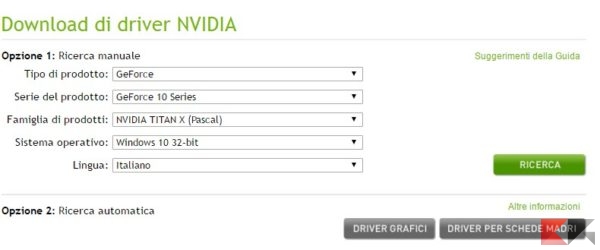
Compiliamo tutti i campi richiesti con le informazioni in nostro possesso sulla scheda video e sul sistema operativo utilizzato e premiamo infine sul tasto Ricerca. Otterremo il nostro driver, pronto da scaricare sul PC.
Se non conosciamo quale scheda video è montata sul nostro PC, possiamo utilizzare un programma gratuito come GPU-Z per conoscere il modello di scheda video NVIDIA in nostro possesso, così da poter aggiornare i driver NVIDIA efficacemente.
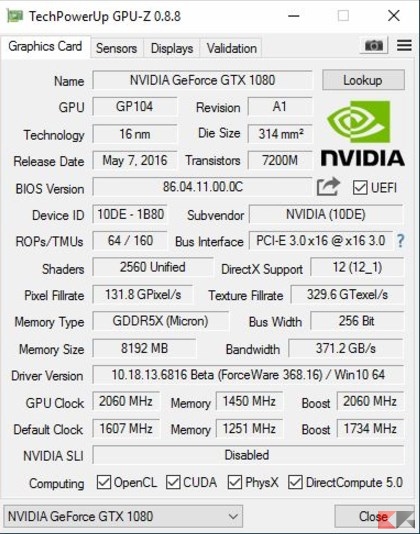
Per scaricare gratuitamente GPU-Z possiamo utilizzare il seguente link. Il programma è compatibile con qualsiasi versione di Windows.
DOWNLOAD | GPU-Z
Driver AMD
Per aggiornare i driver AMD basterà leggere la nostra guida dedicata, disponibile al link in basso.
L’articolo Come aggiornare i driver NVIDIA appare per la prima volta su ChimeraRevo – Il miglior volto della tecnologia.
Se vuoi sostenerci, puoi farlo acquistando qualsiasi cosa dai diversi link di affiliazione che abbiamo nel nostro sito o partendo da qui oppure alcune di queste distribuzioni GNU/Linux che sono disponibili sul nostro negozio online, quelle mancanti possono essere comunque richieste, e su cui trovi anche PC, NAS e il ns ServerOne. Se ti senti generoso, puoi anche donarmi solo 1€ o più se vuoi con PayPal e aiutarmi a continuare a pubblicare più contenuti come questo. Grazie!
Hai dubbi o problemi? Ti aiutiamo noi!
Se vuoi rimanere sempre aggiornato, iscriviti al nostro canale Telegram.Se vuoi ricevere supporto per qualsiasi dubbio o problema, iscriviti alla nostra community Facebook o gruppo Telegram.
Cosa ne pensi? Fateci sapere i vostri pensieri nei commenti qui sotto.
Ti piace quello che leggi? Per favore condividilo con gli altri.




























